Реклама
Докосване на клавиатурата си, очаквайки да видите текст на екрана, но виждате само някои от знаците? Или по-лошо, нито един от тях?
Без работеща клавиатура компютърът ви е безполезен. За преносимите компютри това е голям проблем, тъй като не можете просто да размените клавиатурата, както можете с настолен компютър.
Компютърна поддръжка трябва да е навик. Но проблемите все още могат да надигнат грозната си глава. Ако клавиатурата на вашия лаптоп е спряла да работи, ето какво трябва да знаете и как да го поправите.
4 причини, поради които клавиатурата на вашия лаптоп спря да работи

Обикновено има пет причини, поради които клавиатурата на вашия лаптоп е спряла да работи. Всяка причина има своя собствена корекция.
- Лош хардуерен драйвер: Това може да бъде преинсталирано или актуализирано.
- Мръсотия и прах: Почистването на клавиатурата на лаптопа може да помогне.
- Лоша връзка: В някои случаи вашият лаптоп може да бъде отворен и клавиатурата да бъде свързана отново. Има вероятност клавиатурата да е дефектна, така че ще трябва да се намери замяна.
- Грешни регионални настройки: Някои знаци не работят, защото настройките на клавиатурата са настроени да използват грешен регион или език.
Както може би сте забелязали, два от тези проблеми се решават лесно, докато другите два изискват малко повече работа. За да усложни още повече нещата, всяко действие за ремонт, което изисква да отворите лаптопа си, ще се различава в зависимост от производителя. Може дори да се различава между моделите от един и същ производител.
1. Актуализиране или връщане на драйвери за клавиатура на лаптоп
Най-лесният начин да се справите с клавиатура на лаптоп, която няма да работи, е да актуализирайте драйвера.
Направете това, като щракнете Започнете и влизане в мениджър на устройства. Иконата на Device Manager ще се появи в резултатите, така че щракнете върху това. Прегледайте списъка с устройства, докато видите Клавиатури, след което разширете списъка. Щракнете с десния бутон върху клавиатурното устройство (обикновено Стандартна PS/2 клавиатура) и изберете Свойства > Драйвер.
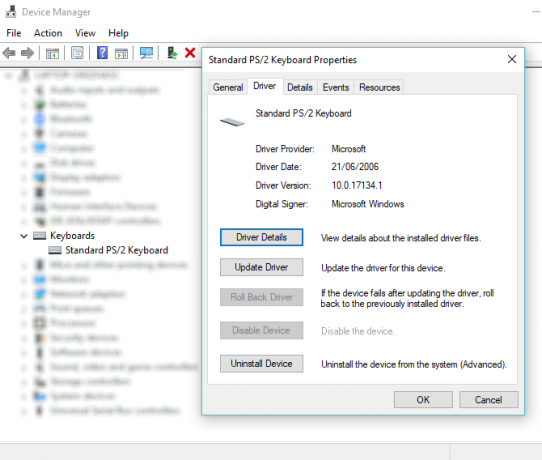
Тук, щракнете Актуализиране на драйвер и изчакайте, докато Windows намери нов драйвер и го инсталира. Тествайте клавиатурата с текстов процесор или може би приложението на Windows Notepad - с малко късмет, сега би трябвало да работи.
Все още не е по-добре?
Този път изберете Деинсталиране на устройството и изчакайте драйвера да бъде премахнат. След като приключите, трябва да рестартирате Windows и да изчакате, докато драйверът се инсталира отново. Въпреки това, можете също да използвате Действие > Сканиране за промени в хардуера за да подканите Windows да инсталира драйвера.
Имайте предвид, че има и a Драйвер за връщане назад опция. Това ще бъде неактивно в повечето случаи, освен ако не е инсталиран нов драйвер, вероятно като част от Windows Update. Ако тази опция е налична и клавиатурата ви е спряла да работи едва наскоро, щракнете Драйвер за връщане назад и изчакайте новия драйвер.
2. Клавиатурата на лаптопа не работи? Почисти го!
Почистването на стандартна клавиатура не е лесно; почистването на клавиатура на лаптоп е още по-трудно. Клавиатурите изискват известно количество физическо взаимодействие, за да разхлабят мръсотията и макар че това обикновено е лесно за постигане с USB или безжична клавиатура, нещата са различни при лаптоп.
По принцип не можете лесно да разклатите и докоснете гърба на лаптоп, без да рискувате да повредите цялото устройство.
Въпреки това, можете да изхвърлите прах и отломки от клавиатурата на лаптопа, като първо изключите устройството, след това го обърнете с главата надолу и леко почуквате по основата. След това трябва да прокарате пръсти по всички клавиши, докато устройството е обърнато с главата надолу, за да премахнете всички останали замърсявания.
Не забравяйте да почистите всяка паднала мръсотия от масата, когато сте готови! Ако има мръсотия, която не можете да премахнете, в този момент може да се използва кутия със сгъстен въздух или вместо това може да разчитате на някаква шпакловка за почистване на клавиатура.
Имайте предвид, че почистването не може да поправи дълбоко установени неизправности, но ще помогне, ако мръсотията пречи на един или повече клавиши да работят правилно.
Виж нашето пълно ръководство за почистване на вашата клавиатура Как да почистите клавиатурата си веднъж завинагиКлавиатурата е мръсна и не реагира? Ключовете залепват? Ето как да почистите клавиатурата на вашия лаптоп или настолен компютър. Прочетете още за повече информация.
3. Сменете дефектна клавиатура на лаптоп
Ако клавиатурата е физически повредена или е изключена от дънната платка (може би поради удар), тогава ще ви трябва за да отделите малко време, за да премахнете компонента от вашия лаптоп и да поставите отново връзката или да смените клавиатурата като цяло.
Различните производители изграждат своите лаптопи по различни начини, което означава, че е трудно да се посочи една единствена корекция.
Отварянето на различни лаптопи от един и същ производител обаче като цяло е едно и също. Това прави смяната на клавиатурата (или просто повторното поставяне на кабелната връзка) много по-лесна.
Имайте предвид, че клавиатурите на лаптопа обикновено са запечатани единици, така че макар че може да е възможно да се даде клавиатурите са по-добре чисти, когато се извадят от лаптопа, няма да можете лесно да проверите вътрешността работи.
След като клавиатурата бъде премахната, ще можете да проверите серийния й номер. Въведете това в полето за търсене на eBay, за да видите дали е налично за закупуване. Обикновено са, но закупуването на подмяна на клавиатура за лаптоп може да бъде скъпо.
Премахнете клавиатура на лаптоп Dell, за да я поправите
Повечето клавиатури за лаптоп на Dell са сравнително лесни за премахване и не изискват отвертка.
В това видео ще видите как да разкопчаете клавиатура Dell Inspiron с помощта на чифт пластмасови инструменти за отваряне. След като клавиатурата бъде успешно разкопчана, трябва да видите лентовия кабел и мястото, където се свързва към дънната платка.
Премахнете лесно клавиатура на лаптоп Toshiba, за да я замените
Клавиатурите за лаптоп Toshiba са много по-трудни за отделяне от шасито. Долната страна на лаптопа се нуждае от премахване, което означава да внимавате с всички винтове и да проверите кабела.
Има голям шанс това да не е нещо, което не искате да правите. Следвайте обаче внимателно стъпките и ще откриете, че клавиатурата може да бъде заменена.
Клавиатурата за лаптоп на HP не работи? Помислете за външна клавиатура
Лаптопите на HP са по-трудни, когато става въпрос за премахване на клавиатурата. Зависи кой модел използвате. За щастие, по-популярните модели като Pavilion имат прост метод за премахване на клавиатурата. (Но лаптопите на HP от по-висок клас са по-сложни.)
Погледнете на това като на комбинация от подходите на Dell и Toshiba. Един единствен винт трябва да се отстрани от долната страна, след което да се освободи от шасито, подобно на лаптопа Dell.
4. Ами ако клавишът на клавиатурата не работи?
Имате проблеми с клавиша „@“? Не можете да накарате Shift да работи?
Ако изпитвате затруднения с конкретни клавиши на клавиатурата, които не работят, това може да се дължи на вашите езикови настройки. След като установите, че проблемът не е хардуерен, това е първото нещо, което трябва да проверите.
За да проверите, отворете текстов редактор и натиснете въпросния клавиш. Има ли някакъв изход? Ако символът е грешен, проблемът почти сигурно е свързан с езиковите настройки. Различните региони използват различни оформления на клавиатурата в зависимост от това как се използват знаците.
Ще трябва да преконфигурирате регионалните си настройки, за да съответстват на клавиатурата ви. В Windows 10 направете това, като натиснете Windows + I и избиране Време и език > Регион и език. Тук, щракнете Добавете език и изберете правилната опция за вашата клавиатура.
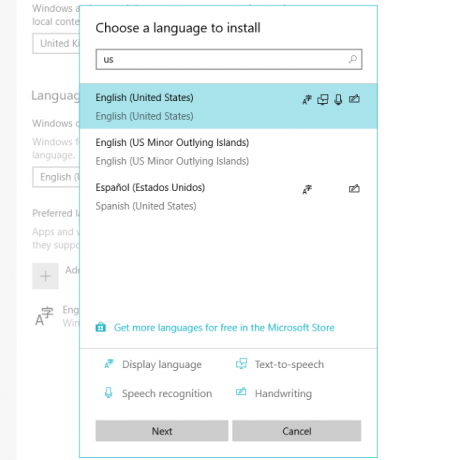
Щракнете върху Следващия тогава Инсталирай и изчакайте малко, докато езикът е инсталиран. В екрана Регион и език използвайте езици падащо меню, за да изберете новия език.
Проверете отново въвеждането на клавиатурата; правилните знаци вече трябва да се извеждат на дисплея.
Подобни езикови настройки на клавиатурата могат да бъдат намерени в macOS и Linux.
Можете ли да поправите дефектна клавиатура на лаптоп?
Лаптоп без работеща клавиатура може да изглежда като огромен блок за производителността, но е възможно да се поправи. Това може да включва някаква проста поддръжка на хардуер и софтуер или може да изисква някои практически ремонти с вътрешностите на вашия лаптоп.
Или може просто да се дължи на това, че сте приложили грешни регионални настройки за вашата клавиатура.
Ако не можете да получите никаква радост с някое от тези поправки, не всичко е загубено. Ако вашият лаптоп е в гаранция или знаете за реномиран сервиз, трябва да можете да ремонтирате устройството с минимални усилия.
междувременно, Bluetooth или USB клавиатура може да се използва като краткосрочен заместител, а също така можете да се върнете към Екранна клавиатура на Windows 10 Как да използвате екранната клавиатура в WindowsАко имате компютър със сензорен екран, можете да пишете в Windows с помощта на сензорна клавиатура - не е необходим хардуер! Прочетете още .
Кристиан Коули е заместник-редактор по сигурността, Linux, DIY, програмирането и техническите обяснения. Той също така продуцира The Really Useful Podcast и има богат опит в поддръжката на настолни компютри и софтуер. Сътрудник на списание Linux Format, Кристиан е майстор на Raspberry Pi, любител на Lego и фен на ретро игрите.

